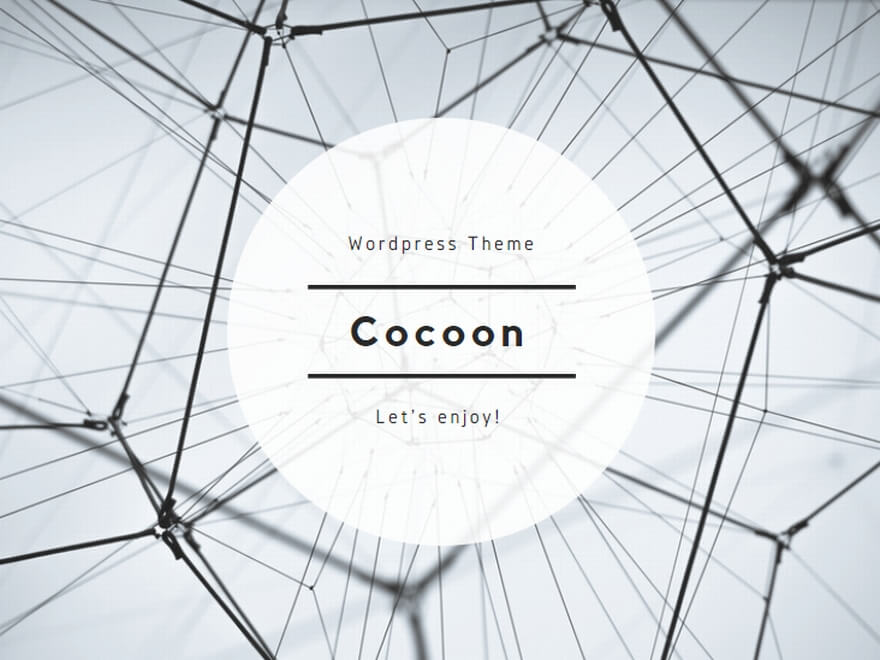Windows コマンドで、メモリ ダンプを設定する方法です。
Windows Server 2016 と 2019 のデフォルトの設定では、次のようになっています。
| 項目 | 設定値 |
| 種類 | 自動メモリダンプ |
| 出力先 | %SystemRoot$\MEMORY.DMP |
| 上書き | 既存のファイルに上書きする。 |
上記の項目を、コマンドで設定します。
本記事の内容は、Windows Server 2016 と 2019 で確認済みです。
設定コマンド
管理者権限のコマンド プロンプトで、下記のコマンドを実行します。
種類
(1) 下記のコマンドで、メモリダンプの種類を設定します。
DebugInfoType の値は、次のとおりです。
0: なし
1: 完全メモリダンプ
2: カーネルメモリダンプ
3: 最小メモリダンプ
7: 自動メモリダンプ
10: アクティブメモリダンプ
wmic RECOVEROS set DebugInfoType=2次のような結果が表示されます。
プロパティは正しく更新されました。(2) 下記のコマンドで、設定内容を確認します。
wmic RECOVEROS get DebugInfoType次のように、設定された内容が表示されます。
DebugInfoType
2出力先
(1) 下記のコマンドで、メモリ ダンプの出力先を設定します。
i. 最小メモリダンプ以外の場合
※ 出力先を %SystemRoot%\MEMORY.DMP に設定する例
wmic RECOVEROS set DebugFilePath="%SystemRoot\MEMORY.DMP"次のような結果が表示されます。
プロパティは正しく更新されました。ii. 最小メモリダンプの場合
※ 出力先を %SystemRoot\Minidump フォルダーに設定する例
wmic RECOVEROS set MiniDumpDirectory="%SystemRoot\Minidump"次のような結果が表示されます。
プロパティは正しく更新されました。(2) 下記のコマンドで、設定内容を確認します。
i. 最小メモリダンプ以外の場合
wmic RECOVEROS get DebugFilePath次のように、設定された内容が表示されます。
DebugFilePath
%SystemRoot%MEMORY.DMPii. 最小メモリダンプの場合
wmic RECOVEROS get MiniDumpDirectory次のように、設定された内容が表示されます。
MiniDumpDirectory
%SystemRoot%\Minidump既存ファイルへの上書き
(1) 下記のコマンドで、既存ファイルへ上書きするか否かを設定します。
OverwriteExistingDebugFile の値は、次のとおりです。
True: 上書きする
False: 上書きしない
wmic RECOVEROS set OverwriteExistingDebugFile=True次のような結果が表示されます。
プロパティは正しく更新されました。(2) 下記のコマンドで、設定内容を確認します。
wmic RECOVEROS get OverwriteExistingDebugFile次のように、設定された内容が表示されます。
OverwriteExistingDebugFile
TRUE以上で、Windows コマンドでの、メモリ ダンプの設定は完了です。